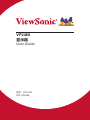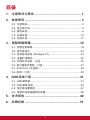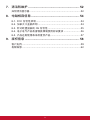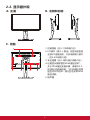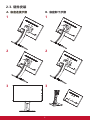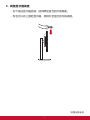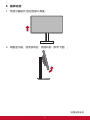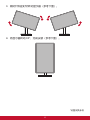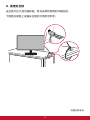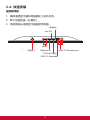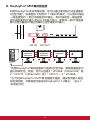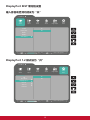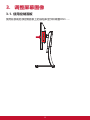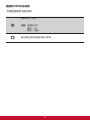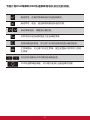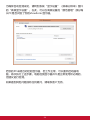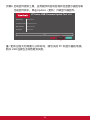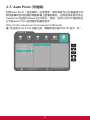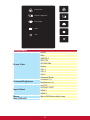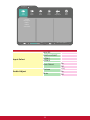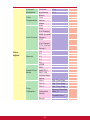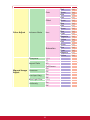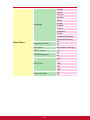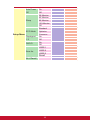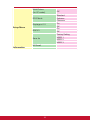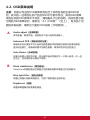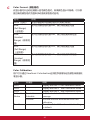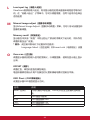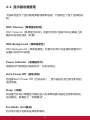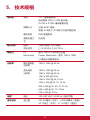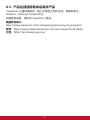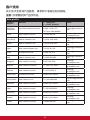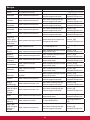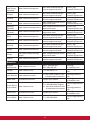VP2468
显示器
User Guide
型号:
VS16475
P/N: VP2468

感谢您选择 ViewSonic
作为世界领先显示解决方案提供商,ViewSonic 一直专注在技术发
展、创新和简单化方面超过世界的预期。在ViewSonic,我们相信我
们的产品能够对世界产生积极的影响,并且我们深信您选择的 View-
Sonic 产品会很好地为您服务。
再次感谢选择 ViewSonic!

iii
目录
1. 注意事项与警告 .................................................... 1
2. 准备使用 ............................................................... 3
2-1. 包装物品 ............................................................................ 4
2-2. 显示器外观 ........................................................................ 5
2-3. 硬件安装 ............................................................................ 6
2-4. 快速安装 .......................................................................... 13
2-5. 电源开启 .......................................................................... 17
3. 调整屏幕图像 ...................................................... 19
3-1. 使用控制面板 ................................................................... 19
3-2. 显示器优化 ...................................................................... 23
3-3. 驱动程序安装 (Windows 10) ............................................ 23
3-4. 设置时序模式 ................................................................... 25
3-5. 附加软件安装(可选) .................................................... 26
3-6. 显示器固件更新(可选) ................................................. 27
3-7. Auto Pivot (可选购) .......................................................... 29
3-8. 校准(可选) ................................................................... 30
4. OSD菜单介绍 ..................................................... 31
4-1. OSD菜单树 ...................................................................... 31
4-2. OSD菜单说明 .................................................................. 40
4-3. 显示器设置管理 ............................................................... 47
4-4. 菜单和电源按键锁定设置 ................................................. 48
5. 技术规格 ............................................................. 49
6. 故障诊断 ............................................................. 51

iv
7. 清洁和维护 ......................................................... 52
如何清洁显示器 ....................................................................... 52
8. 电磁相容信息 ...................................................... 54
8-1. FCC 符合性声明 .............................................................. 54
8-2. 加拿大工业部声明 ........................................................... 54
8-3. 针对欧盟国家的 CE 符合性 ............................................. 55
8-4. 电子电气产品有害物质限制使用标识要求 ....................... 56
8-5. 产品达到使用寿命后废弃产品 ......................................... 57
9. 版权信息 ............................................................. 58
客户支持 ................................................................................. 59
有限保修 ................................................................................. 62

1
1. 注意事项与警告
1. 在使用设备之前,仔细阅读这些指导说明。
2. 妥善保管这些指导说明。
3. 注意所有警告并遵照所有指示。
4. 使用显示器时,请保持离屏幕约 40-50 公分的距离。
5. 在移动时务必小心搬动显示器。
6. 切勿拆下后盖。显示器内有高压零件。如果您触碰这些零件,可
能会受到严重伤害。
7. 请勿在靠近水的地方使用本设备。警告: 为减低火灾或电击的危
险,请勿将此产品暴露在雨或潮湿的环境中。
8. 避免将显示器直接暴露在阳光或其它热源中。调整显示器方向,
使其偏离光照以减少眩光。
9. 仅用柔软的干布擦干净。如果还不干净,请参照"如何清洁显示
器"中更进一步的提示。
10. 不要触摸屏幕。否则皮肤上带来的油脂很难清除。
11. 切勿摩擦显示器面板或者在面板上按压,否则可能对屏幕造成无
法修复的损坏。
12. 切勿堵住任何的通风孔,按照厂商的提示进行安装。
13. 请勿在靠近,如散热器、热记录器、火炉或其他任何能够产生热
量的仪器(如扩音器)的地方安装本设备。
14. 请将显示器放置在通风良好的地方。请勿将任何物品放在显示器
上,否则会阻碍散热。
15. 请勿将任何重物放置到显示器、视频信号线或电源线上。
16. 如果出现冒烟、异常噪音或异味,请立即关闭显示器并电话通知
经销商或ViewSonic。继续使用显示器是不安全的。

2
17. 请特别注意机器的接地状况。普通插头有两个金属脚,其中的一
片比另外一片宽。接地型插头有两片金属片用于导电,另外一个
接地的专用引脚。机器接地良好,将为您提供安全保障。如果插
头不能插入电源插座,请找电工来替换旧的插座。
18. 保护电源线的插头、插座及其他与设备连接部位,免受行人践踏
或物品挤压。务必将电源插座靠近设备,这样方便使用。
19. 仅使用制造商所指定之装置/附件。
20. 只能使用由制造商指定或与本设备一起出售之推车、
座架、三脚架、托架、或桌子。在移动设备与推车的
整体组合时,务必十分小心,避免在翻倒时受伤。
21. 长期不使用时,请将电源插头拔出。
22. 当机器受损,如电源线或者插头损坏、被液体溅到或物体落到机
器上、机器被雨淋或者受潮、不能正常工作或者掉到地上,需要
请专业人员来进行检修。

3
2. 准备使用
请妥善保管好原包装、登记单和凭证,以便在您购买的产品出现问题
以及因故需要退换时使用。这些物品有助于验证您的产品以及修理、
退款和/或返还产品给您。
如果对您的产品有任何问题或疑问并且用户指南不能解决,请联系客
户服务寻求帮助。
重要!妥善保管原始包装箱和所有包装材料,以备日后装运时使用。
注意: 本用户指南中的“Windows”是指Microsoft Windows操作
系统。

4
2-1. 包装物品
此显示器的包装中包括:
• 显示器
• 电源线
• 视频线
1
• USB 信号线
• 快速启动指南
• ViewSonic 光盘
- 用户指南
- INF/ICM 文件
2
- 注册信息
- 附加软件(可选)
NOTE:
1
根据所在国家/地区包装中附带的视频线可能不同。请联系当地经销
商了解详情。
2
INF 文件确保与 Windows 操作系统兼容,而 ICM 文件(图像颜色
匹配)确保精确的屏幕色彩。ViewSonic 建译您安装这两个文件。

5
2-2. 显示器外观
A. 正面 B. 左侧和右侧
C. 背面
241 3
5
1. 控制面板(在3-1中详细介绍)
2. I/O端口(输入/输出)此区域应包括
全部I/O连接选项,以及电源输入接口
(在2-4中详细介绍)
3. 安全插槽(在2-3的G部分详细介绍)
4. 这是显示器背面的VESA壁挂区域*。
关于VESA壁挂安装步骤,请参见2-3
的F部分的详细说明。*VESA壁挂功能
因型号不同而异:部分型号没有VESA
壁挂功能。
5. 扬声器

6
2-3. 硬件安装
A. 底座连接步骤 B. 底座卸下步骤
1 1
2
2
3
3

7
C. 调整显示器高度
- 向下按压显示器顶部,使其降至适合的可视高度。
- 您也可以向上提起显示器,使其升至适合的可视高度。
*此图仅供参考

8
D. 调整角度
- 调整完显示器高度后,站在显示器前面,使其位于您的正前
方。
- 屏幕角度可以通过向前或向后扳动面板来进行调整。调整范围
是 -5°到 21°,可提供灵活、舒适的观看体验*。
后面 前面
*调整角度因型号不同而异。
*此图仅供参考

9
E. 旋转功能
1. 将显示器提升/抬起至最大高度。
2. 调整显示器,使顶部向后,底部向前(参考下图)。
*此图仅供参考

10
3. 顺时针和逆时针转动显示器(参考下图)。
4. 将显示器转动 90°,完成安装(参考下图)。
*此图仅供参考

11
F. 壁式安装(可选购)
注意:仅限使用 UL 所列之壁挂式托架
若要购买壁挂架或高度调整底座,请洽ViewSonic® 或您当地的经销
商。请参阅随底座安装套件附带的指示。要将您的显示器的安装方式
从桌面安装改变为壁式安装,请执行以下操作:
1. 寻找符合以下四项的 VESA 相容壁挂套件。
最大载重
孔型
(宽 x 长; mm)
介面垫
(宽 x 高 x 深)
垫孔 螺丝数量与规格
14kg
100mm x
100mm
115 mm x
115 mm x
2.6 mm
Ø 5mm
4 piece
M4 x 10mm
2. 确认电源按钮为关闭状态后再切断电源连接。
3. 将显示器正面向下放置于毛巾或毛毯上。
4. 拆下底座。 (可能需要拆下螺丝。)
5. 使用合适长度的螺丝安装壁挂套件的壁挂架。
6. 按照壁式安装套件中的指示进行操作,将显示器固定到墙上

12
G. 使用安全锁
安全接口位于显示器背面。有关安装和使用的详细信息。
下面是在桌面上设置安全锁的示例供您参考。
*此图仅供参考

13
2-4. 快速安装
连接视频线
1. 确保液晶显示器和电脑都处于关机状态。
2. 卸下后面板盖(必要时)。
3. 将视频线从液晶显示器连接到电脑。
Power Connector
HDMI
DisplayPort
USB 3.0 Downstream
DisplayPort out
USB 3.0 Upstream
mini DP
Audio out
电源接口
DisplayPort输出
音频输出

14
A. 电源线(和AC/DC适配器,若需要)
将交流电源线接头连接到显示器电源接口,将交流电源线的交流
插头插入交流电源插座。
B. 视频线和音频线
将DisplayPort线的一端连接到显示器后面的DisplayPort或mini
DP接口*。将DisplayPort线的另一端连接到电脑的DisplayPort
或mini DP接口。
若电脑或其他源设备配有HDMI输出,可以将HDMI线两端分别连
接到显示器后面的HDMI接口和电脑/源设备的HDMI端口。
若MAC配有Thunderbolt输出,请将“mini DP转DisplayPort
线”的mini DP端连接到MAC的Thunderbolt输出。将线的另一
端连接到显示器后面的DisplayPort接口。
将音频线的一端连接到显示器后面的音频输出插孔。将另一端连
接到耳机、扬声器或音箱。
*此图仅供参考

15
* 请勿将显示器的DP输出接口连接到电脑的DisplayPort或mini
DP接口。DP输出接口用于菊花链连接(在D部分详细说明)
C. USB 线
将USB线的B型接头连接到显示器后面的USB 3.0上行端口。将
USB线的A型接头连接到电脑的USB下行端口。
A type
B type
*此图仅供参考

16
D. DisplayPort MST菊花链连接
利用DisplayPort多流传输功能,您可以通过菊花链方式连接最多
4台显示器*。如果图形卡支持DP 1.2和MST模式,可以将DP线的
一端连接到PC/笔记本电脑的DP输出。将DP线的另一端连接到
显示器后面的DP输入或mini DP输入接口。使用另一条DP线连接
第1台显示器的DP输出和第2台显示器的DP输入。
DP IN DP OUT
1920X1080
2560X1440
2560X1440
1920X1080
1920X1080
2560X1440
1920X1080
1920X1080
1920X1080
[DP OUT]
[DP OUT] [DP OUT] [DP OUT] [DP IN][DP IN][DP IN][DP IN]
*利用DisplayPort菊花链最多可连接4台显示器,具体数量视显示
器分辨率而定。例如,您可以连接4 * VP2468(1920x1080)或
2 * VP2771(2560x1440)或1 * VP2771 + 2 * VP2468。
*为了加快DisplayPort MST菊花链握手速度,建议禁用输入源自
动检测功能,并确保显示器设在DisplayPort 1.2模式。(在2-5
中详细介绍)
ページが読み込まれています...
ページが読み込まれています...
ページが読み込まれています...
ページが読み込まれています...
ページが読み込まれています...
ページが読み込まれています...
ページが読み込まれています...
ページが読み込まれています...
ページが読み込まれています...
ページが読み込まれています...
ページが読み込まれています...
ページが読み込まれています...
ページが読み込まれています...
ページが読み込まれています...
ページが読み込まれています...
ページが読み込まれています...
ページが読み込まれています...
ページが読み込まれています...
ページが読み込まれています...
ページが読み込まれています...
ページが読み込まれています...
ページが読み込まれています...
ページが読み込まれています...
ページが読み込まれています...
ページが読み込まれています...
ページが読み込まれています...
ページが読み込まれています...
ページが読み込まれています...
ページが読み込まれています...
ページが読み込まれています...
ページが読み込まれています...
ページが読み込まれています...
ページが読み込まれています...
ページが読み込まれています...
ページが読み込まれています...
ページが読み込まれています...
ページが読み込まれています...
ページが読み込まれています...
ページが読み込まれています...
ページが読み込まれています...
ページが読み込まれています...
ページが読み込まれています...
ページが読み込まれています...
ページが読み込まれています...
ページが読み込まれています...
ページが読み込まれています...
ページが読み込まれています...
ページが読み込まれています...
ページが読み込まれています...
-
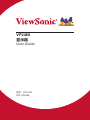 1
1
-
 2
2
-
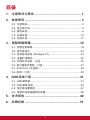 3
3
-
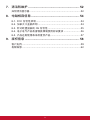 4
4
-
 5
5
-
 6
6
-
 7
7
-
 8
8
-
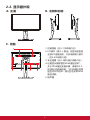 9
9
-
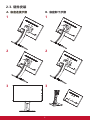 10
10
-
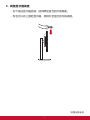 11
11
-
 12
12
-
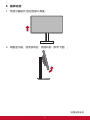 13
13
-
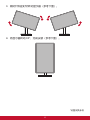 14
14
-
 15
15
-
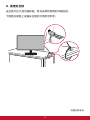 16
16
-
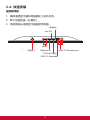 17
17
-
 18
18
-
 19
19
-
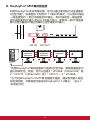 20
20
-
 21
21
-
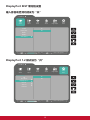 22
22
-
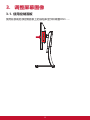 23
23
-
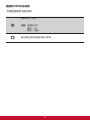 24
24
-
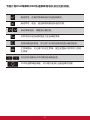 25
25
-
 26
26
-
 27
27
-
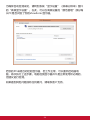 28
28
-
 29
29
-
 30
30
-
 31
31
-
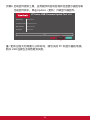 32
32
-
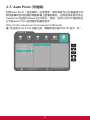 33
33
-
 34
34
-
 35
35
-
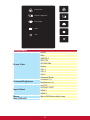 36
36
-
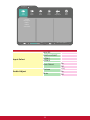 37
37
-
 38
38
-
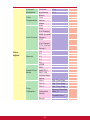 39
39
-
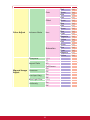 40
40
-
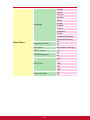 41
41
-
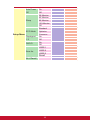 42
42
-
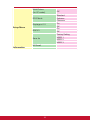 43
43
-
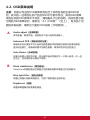 44
44
-
 45
45
-
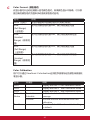 46
46
-
 47
47
-
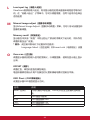 48
48
-
 49
49
-
 50
50
-
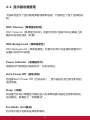 51
51
-
 52
52
-
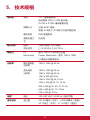 53
53
-
 54
54
-
 55
55
-
 56
56
-
 57
57
-
 58
58
-
 59
59
-
 60
60
-
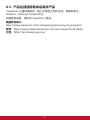 61
61
-
 62
62
-
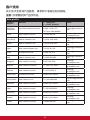 63
63
-
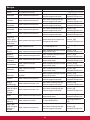 64
64
-
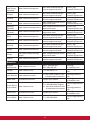 65
65
-
 66
66
-
 67
67
-
 68
68
-
 69
69